Win7桌面图标右下角小盾牌怎么去掉?
摘要:最近不少用户都反应说win7纯净版桌面快捷图片右下角出现了自己不喜欢的小盾牌,虽然这个标识给软件程序不会带来大的影响,可是对于整体的美观影响...
最近不少用户都反应说win7纯净版桌面快捷图片右下角出现了自己不喜欢的小盾牌,虽然这个标识给软件程序不会带来大的影响,可是对于整体的美观影响确实很大的,因此不少用户对此都比较反感的。桌面快捷图标上小盾牌其实就属于 “安全保护”标识,也不是出现了系统故障,只要对安全保护进行以下设置,就能够使得这些图标小盾牌清除掉。
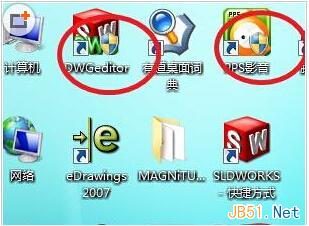
1、打开开始菜单,选中里面的控制面板,然后直接点击“系统和安全”选项;
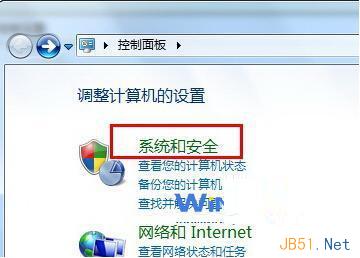
2、接着在系统和安全下找到 “更改用户账户控制设置”选项,然后将其打开;
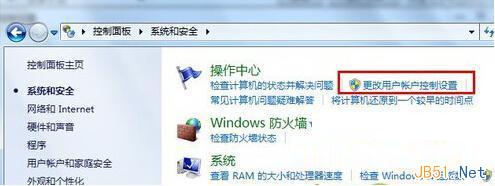
3、弹出来用户账户控制设置窗口之后,把里面的通知条件调调整至最低的“从不通知”,接着就单击确定,当你返回桌面的时候就可以看到烦人的图标小盾牌已经不见了。
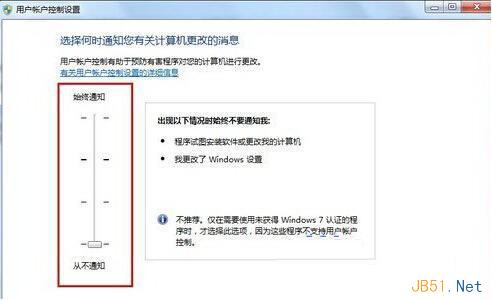
“用户账户控制设置”里面其实就可以很简单的把这些烦人的小盾牌给清除掉,如果大家比较注重整体美观的话,就可以按照上面说的方法自己动手试试。
【Win7桌面图标右下角小盾牌怎么去掉?】相关文章:
★ win10桌面图标怎么设置像文件夹中的图标一样显示? 8种显示形式介绍
★ Win10预览版14342鼠标双击桌面图标无反应该怎么办?
★ Win7电脑不能录音怎么办?Win7电脑无法录音的解决方法
